WPS PPT設置圖片下移一層的方法
時間:2023-08-03 11:14:45作者:極光下載站人氣:288
有些時候我們需要在wps PPT中進行圖片或者文字的編輯,偶爾我們插入到幻燈片中的圖片會遮擋住原來的文字內容,那么我們就可以將插入的圖片進行下移一層,就可以將我們的文字內容顯示出來,而想要將圖片進行下移的話,直接可以在工具欄中找到置于頂層或者底層進行操作,也可以直接進行右鍵點擊圖片,選擇下移一層就好了,顯示出來的文字就會體現在圖片上,下方是關于如何使用WPS PPT將圖片下移一層的具體操作方法,如果你需要的情況下可以看看方法教程,希望對大家有所幫助。
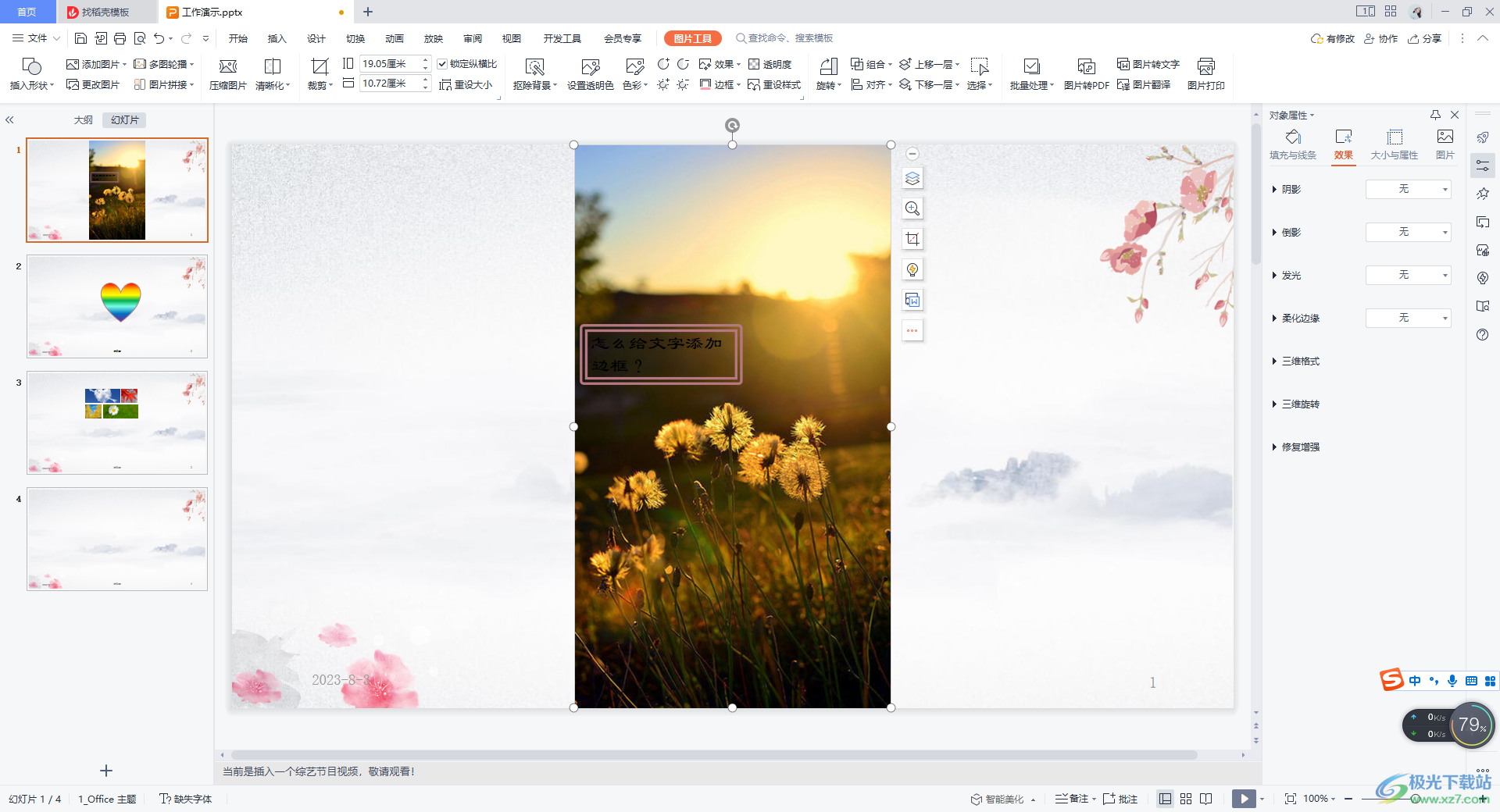
方法步驟
1.首先,我們需要打開PPT文件,然后在已經編輯好的文字幻燈片中點擊【插入】-【圖片】,將我們需要的圖片添加進來。
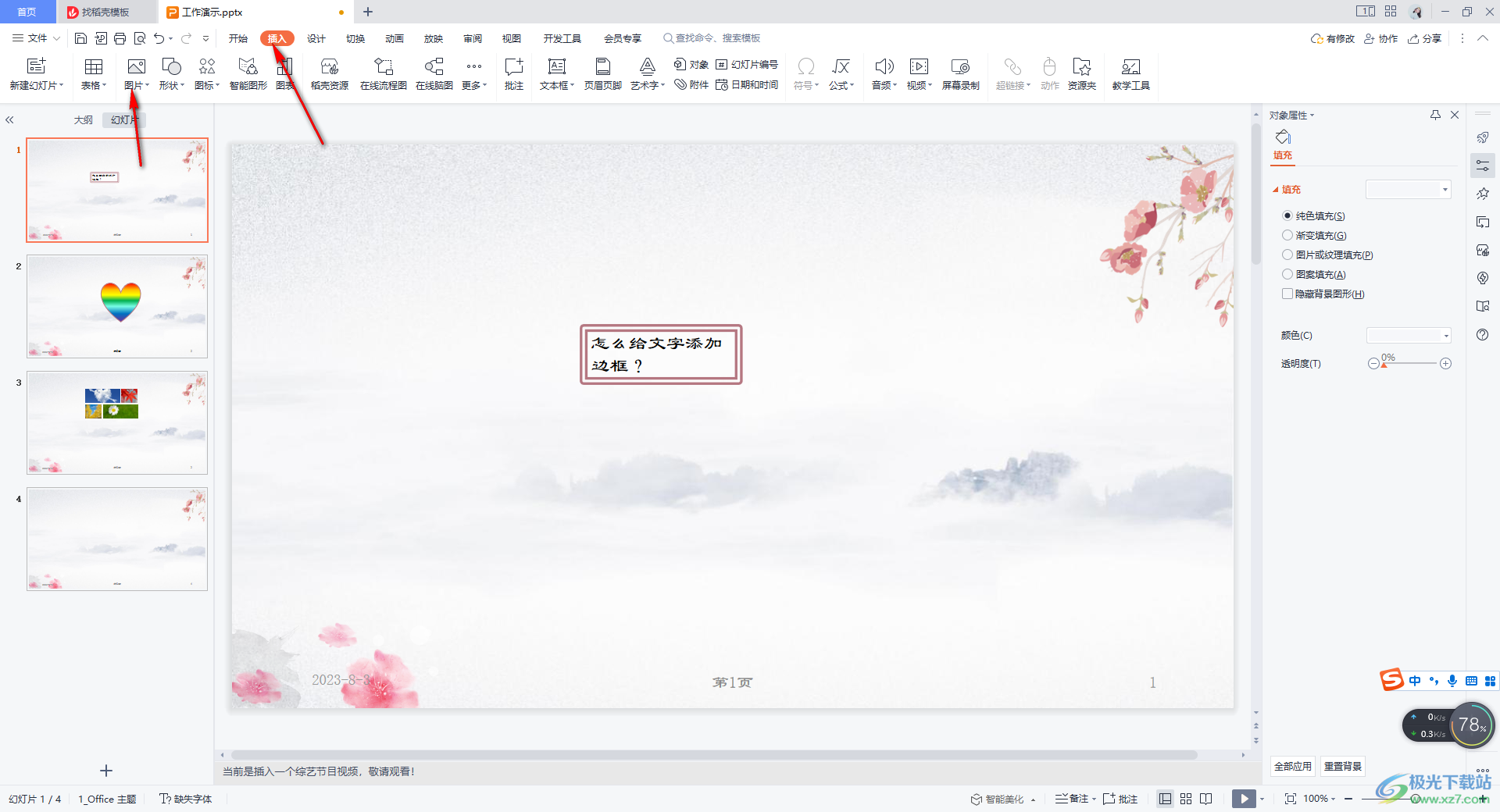
2.這時添加進來的圖片已經將原來的文字遮擋住了,如圖所示。
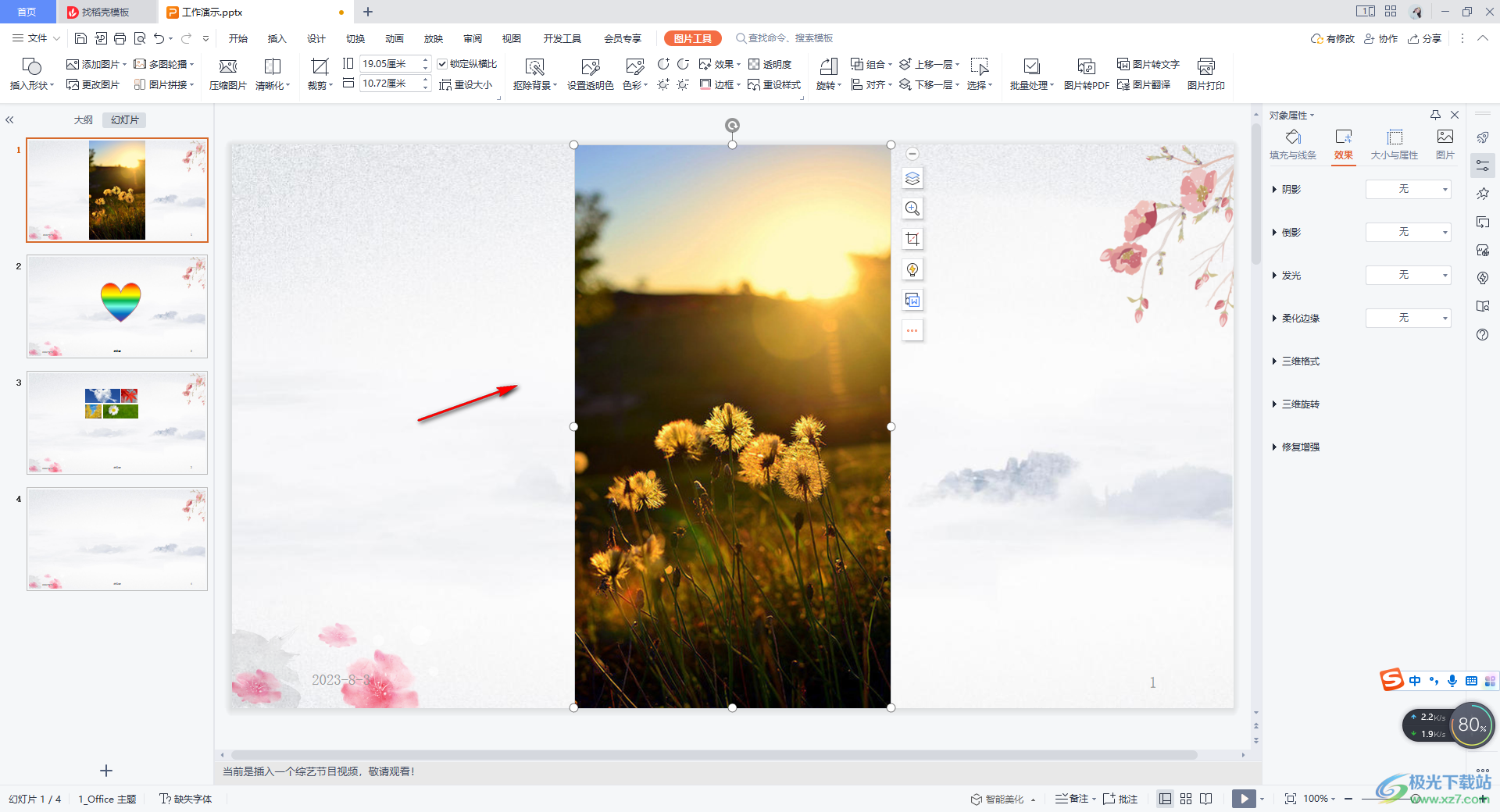
3.這時,我們可以將圖片進行右鍵點擊,然后在【置于底層】的后面點擊下向下【下移一層】的箭頭圖標。
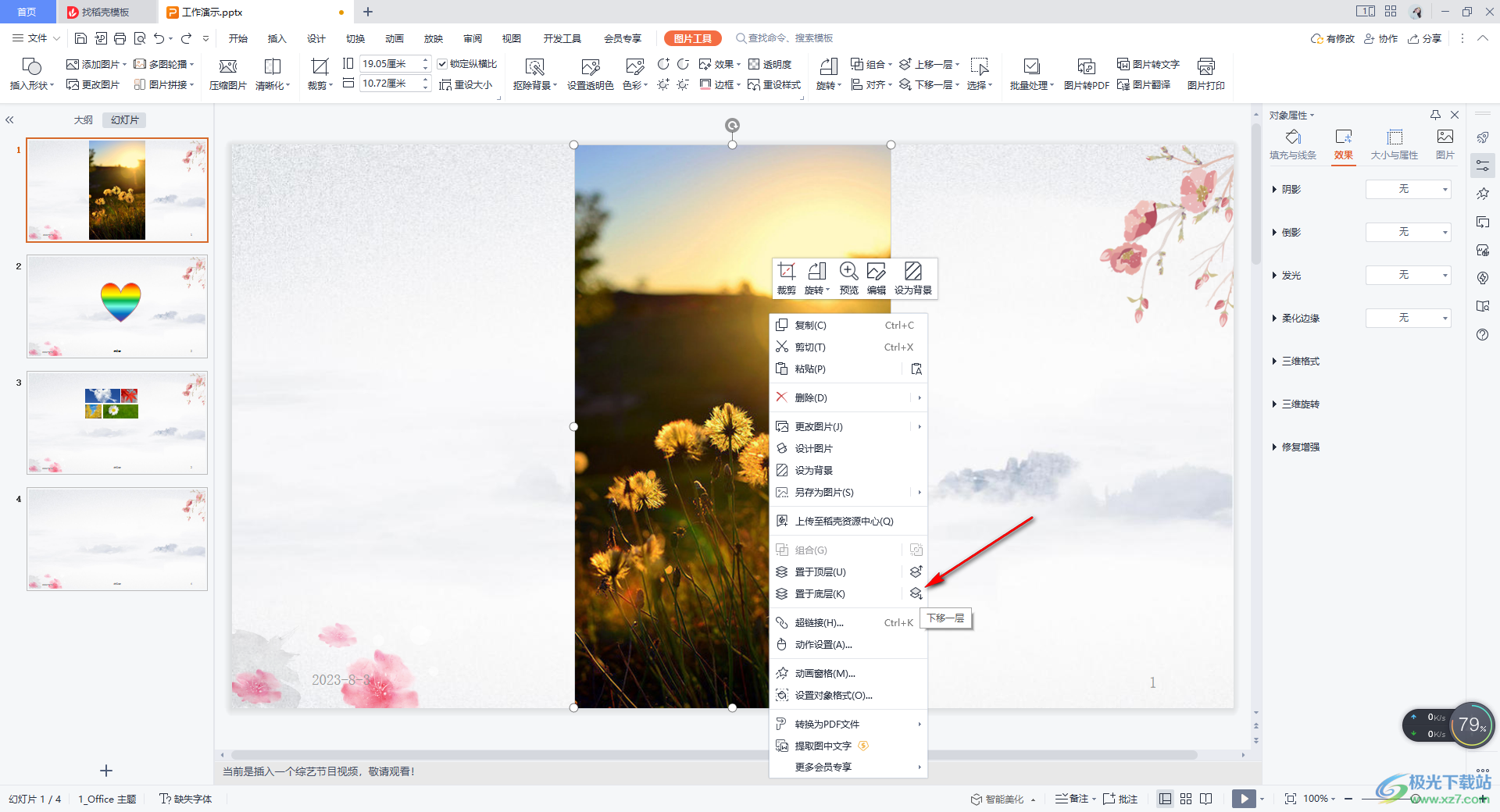
4.之后我們被遮擋的文字內容就會顯示在圖片上方,我們可以將文字移動到別人的地方或者直接對文字進行字體、顏色的修改等。
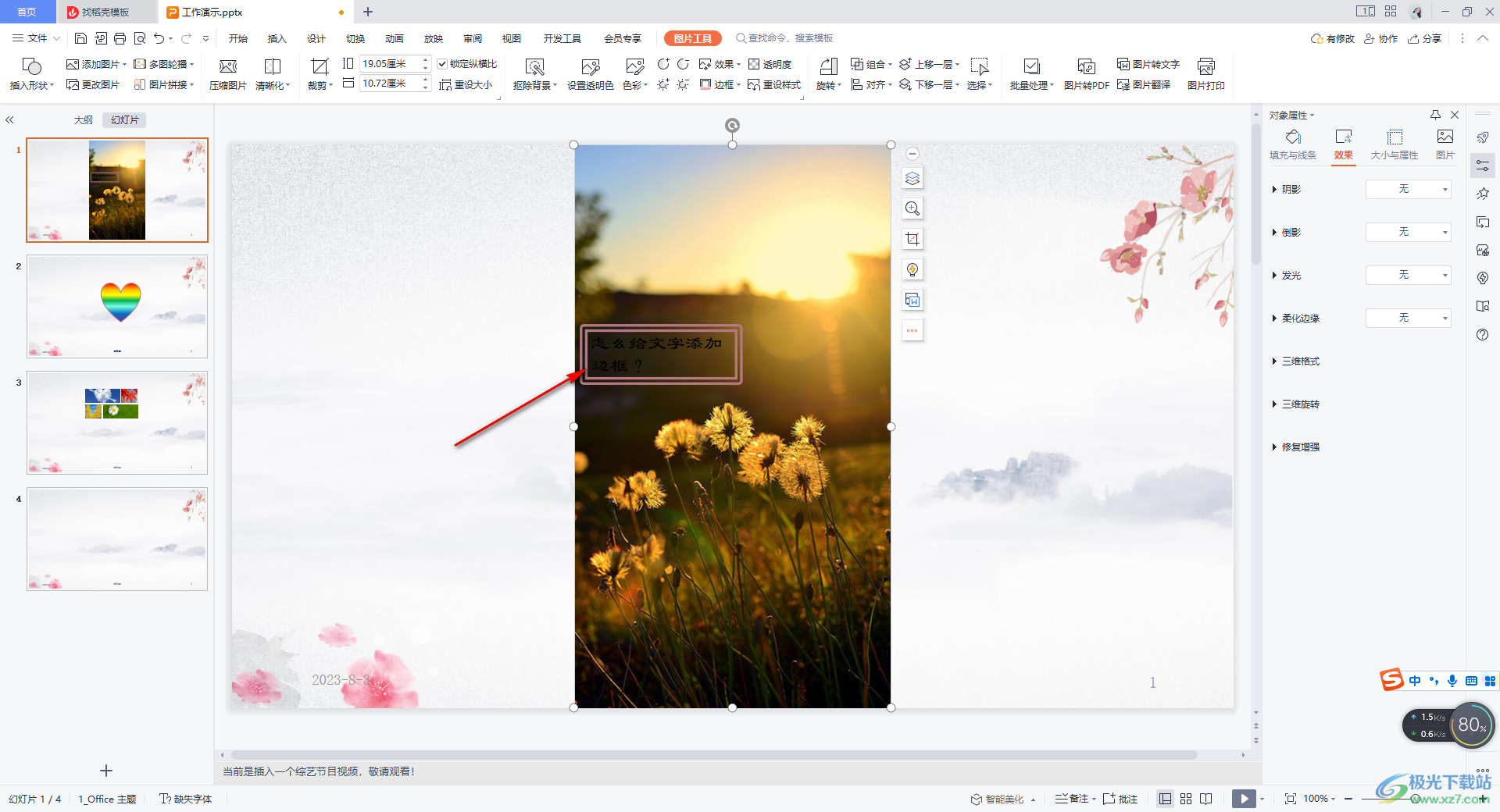
5.此外,我們在圖片工具的工具欄中也可以找到下移一層功能,你也可以在工具欄中將下移一層功能進行點擊也是可以操作的。
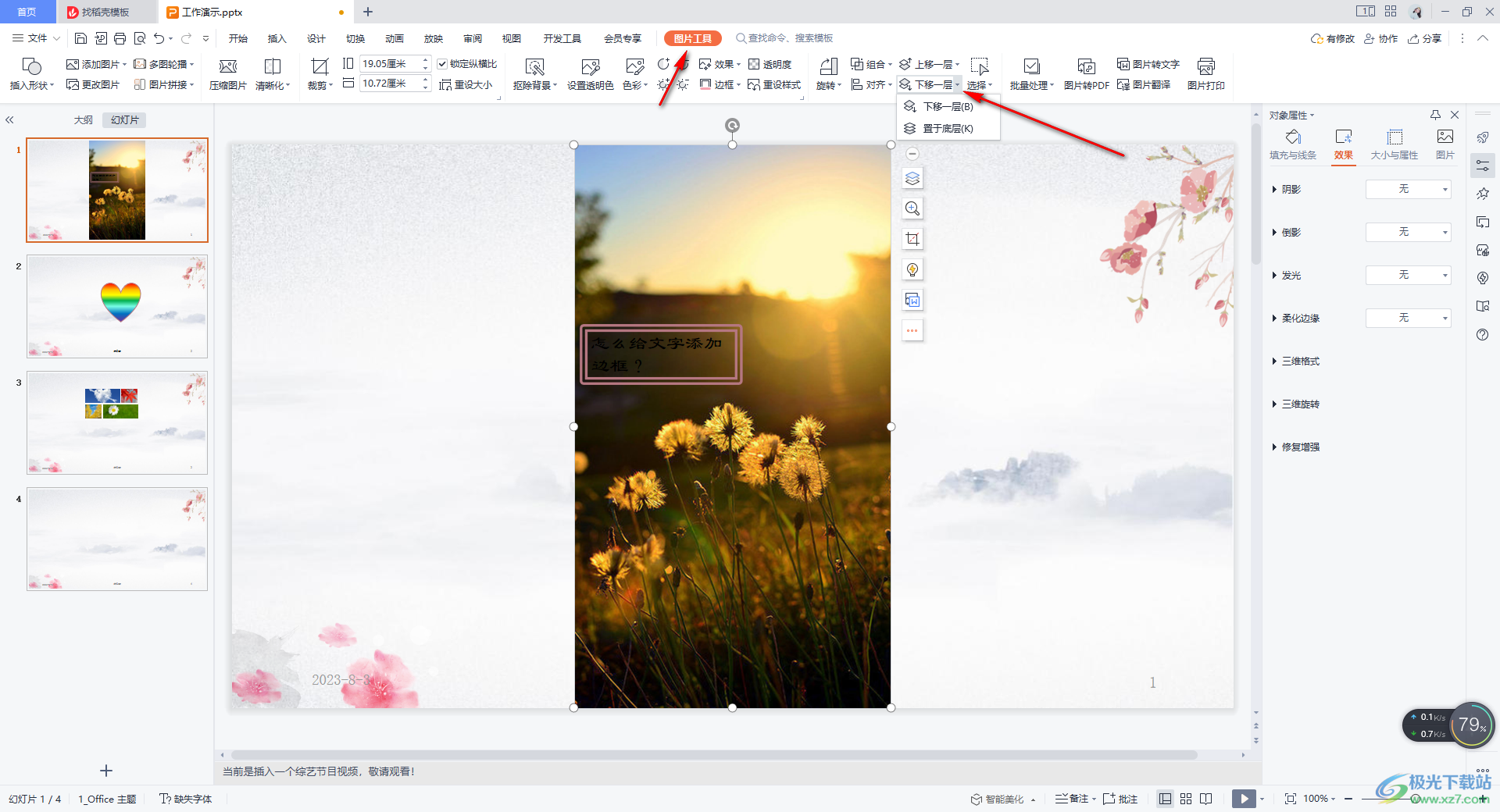
以上就是關于如何使用WPS PPT將圖片下移一層的具體操作方法,當你插入的圖片已經將幻燈片中的文字遮擋住了的話,那么我們就可以通過將圖片進行置于底層或者是下移一層將遮擋住的內容顯示出來即可,感興趣的話可以操作試試。

大小:240.07 MB版本:v12.1.0.18608環境:WinAll
- 進入下載
相關推薦
相關下載
熱門閱覽
- 1百度網盤分享密碼暴力破解方法,怎么破解百度網盤加密鏈接
- 2keyshot6破解安裝步驟-keyshot6破解安裝教程
- 3apktool手機版使用教程-apktool使用方法
- 4mac版steam怎么設置中文 steam mac版設置中文教程
- 5抖音推薦怎么設置頁面?抖音推薦界面重新設置教程
- 6電腦怎么開啟VT 如何開啟VT的詳細教程!
- 7掌上英雄聯盟怎么注銷賬號?掌上英雄聯盟怎么退出登錄
- 8rar文件怎么打開?如何打開rar格式文件
- 9掌上wegame怎么查別人戰績?掌上wegame怎么看別人英雄聯盟戰績
- 10qq郵箱格式怎么寫?qq郵箱格式是什么樣的以及注冊英文郵箱的方法
- 11怎么安裝會聲會影x7?會聲會影x7安裝教程
- 12Word文檔中輕松實現兩行對齊?word文檔兩行文字怎么對齊?
網友評論